教程介绍
在使用火狐浏览器访问网页下载软件或者文件时会默认直接下载到系统盘的用户目录下面,这样下载的文件放在系统盘非常占空间,就需要将火狐浏览器的默认下载位置修改成其它目录。
修改教程
1、打开火狐浏览器,点击右上角的“三横”图标,在下拉菜单栏中选择“设置”。
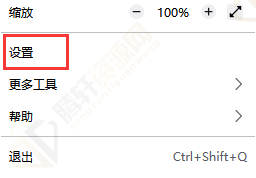
2、在设置页面选择“常规”,页面下拉,找到“文件与应用程序”。
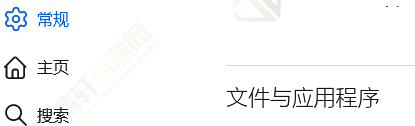
3、在下载选项栏下,点击保存文件选项框后的“浏览”。
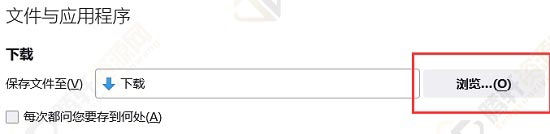
4、在弹出的对话框中,选择想要更改的下载目录位置。
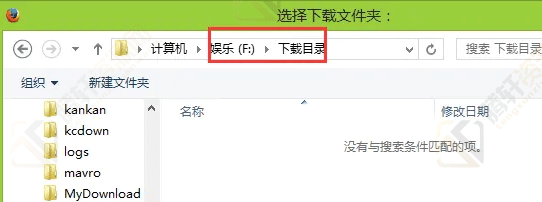
5、选择完成之后,选择"总是询问您保存文件的位置"。
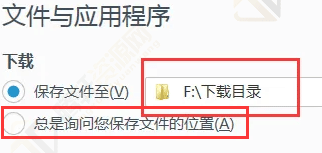
这样就可以更改默认下载路径,并且每次下载文件时进行选择。
以上本篇文章的全部内容了,感兴趣的小伙伴可以看看,更多精彩内容关注腾轩网www.tengxuanw.com










